Cara instal window 7 ke windows 10 – Proses meng-upgrade dari Windows 7 ke Windows 10 mungkin tampak rumit, tetapi dengan panduan yang tepat, Anda dapat melakukannya dengan mudah. Artikel ini akan memandu Anda melalui setiap langkah proses instalasi, mulai dari persiapan perangkat hingga pengaturan pasca instalasi.
Dengan mengikuti langkah-langkah yang diuraikan dalam artikel ini, Anda dapat memperbarui sistem Anda ke Windows 10 tanpa hambatan dan menikmati fitur-fitur terbarunya yang canggih.
Persiapan Instalasi: Cara Instal Window 7 Ke Windows 10
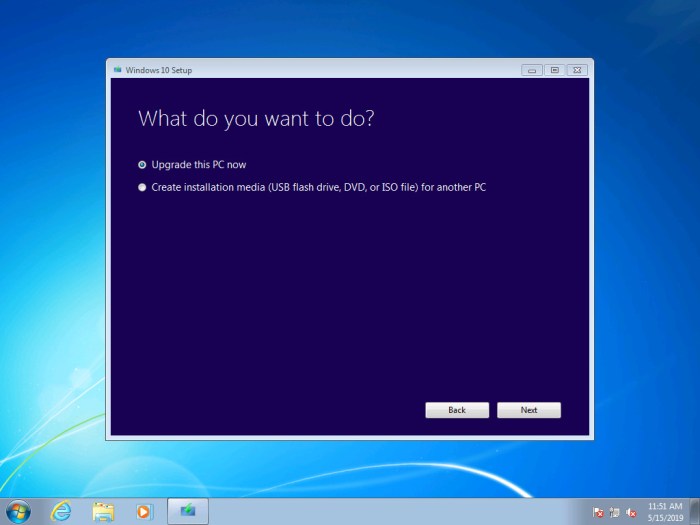
Sebelum memulai proses instalasi Windows 10, penting untuk mempersiapkan perangkat Anda dengan benar untuk memastikan transisi yang mulus.
Langkah pertama adalah memastikan perangkat Anda memenuhi persyaratan sistem minimum. Ini termasuk memiliki prosesor 1 gigahertz (GHz) atau lebih cepat, RAM 1 gigabyte (GB) (32-bit) atau 2 GB (64-bit), dan ruang hard disk kosong minimal 16 GB.
Memeriksa Kompatibilitas Perangkat
Untuk memeriksa kompatibilitas perangkat, Anda dapat menggunakan alat Pemeriksa Kesiapan Pemutakhiran Windows. Alat ini akan memindai perangkat Anda dan mengidentifikasi potensi masalah yang dapat mencegah penginstalan Windows 10 yang berhasil.
Membuat Cadangan Data Penting
Sebelum melanjutkan dengan instalasi, sangat penting untuk membuat cadangan semua data penting Anda. Ini termasuk dokumen, foto, musik, dan file penting lainnya. Anda dapat menggunakan layanan cadangan cloud atau drive eksternal untuk menyimpan cadangan Anda.
Proses Instalasi
Proses instalasi Windows 10 relatif mudah dan dapat diselesaikan dalam beberapa langkah sederhana. Berikut ini panduan langkah demi langkah untuk menginstal Windows 10:
Membuat Media Instalasi, Cara instal window 7 ke windows 10
Sebelum memulai proses instalasi, Anda perlu membuat media instalasi. Anda dapat menggunakan USB flash drive atau DVD untuk tujuan ini. Untuk membuat media instalasi USB, Anda akan memerlukan perangkat lunak Microsoft Media Creation Tool, yang dapat diunduh dari situs web Microsoft.
Memulai Proses Instalasi
Setelah membuat media instalasi, Anda dapat memulai proses instalasi dengan memasukkan USB atau DVD ke komputer Anda. Komputer akan secara otomatis boot dari media instalasi dan menampilkan wizard instalasi Windows 10. Ikuti petunjuk di layar untuk memilih bahasa, waktu, dan pengaturan keyboard.
Memilih Opsi Instalasi
Wizard instalasi Windows 10 menawarkan dua opsi instalasi:*
-*Instalasi Bersih
Opsi ini akan menghapus semua data dari hard drive Anda dan menginstal Windows 10 dari awal.
-*Peningkatan
Opsi ini akan memperbarui sistem operasi Windows Anda saat ini ke Windows 10, mempertahankan semua file dan pengaturan Anda.
Pilih opsi yang paling sesuai dengan kebutuhan Anda.
Cara instal window 7 ke windows 10 terbilang mudah. Namun, apabila Anda ingin menginstal mikrotik x86, ada cara khusus yang perlu diikuti. Anda dapat mengikuti panduan cara instal mikrotik x86 untuk mengetahui langkah-langkahnya. Setelah selesai menginstal mikrotik x86, Anda dapat melanjutkan proses instalasi window 7 ke windows 10 dengan mengikuti langkah-langkah yang telah disediakan sebelumnya.
Menyelesaikan Instalasi
Setelah memilih opsi instalasi, wizard akan menyalin file instalasi ke komputer Anda dan memulai proses instalasi. Proses ini dapat memakan waktu beberapa menit hingga beberapa jam, tergantung pada kecepatan komputer Anda. Setelah instalasi selesai, komputer Anda akan restart dan Anda akan diminta untuk menyelesaikan pengaturan Windows 10.
Pengaturan Pasca Instalasi
Setelah instalasi Windows 10 selesai, penting untuk mengonfigurasi beberapa pengaturan penting untuk memastikan kinerja dan keamanan sistem yang optimal. Pengaturan ini meliputi pembuatan akun pengguna, pengaturan jaringan, dan instalasi pembaruan.
Optimalisasi Kinerja
Untuk mengoptimalkan kinerja sistem, beberapa langkah dapat dilakukan, seperti:
- Menonaktifkan program yang tidak perlu yang berjalan di latar belakang
- Memastikan driver perangkat selalu diperbarui
- Menggunakan alat pembersihan disk untuk menghapus file sementara dan tidak perlu
- Mendefragmentasi hard drive
Transfer Data dan Aplikasi
Untuk mentransfer data dan aplikasi dari instalasi Windows 7 sebelumnya, beberapa opsi tersedia:
- Menggunakan Windows Easy Transfer
- Menggunakan alat pihak ketiga
- Menyalin file secara manual
Peningkatan Keamanan
Untuk meningkatkan keamanan sistem, beberapa langkah dapat dilakukan, seperti:
- Membuat akun pengguna standar untuk penggunaan sehari-hari
- Mengaktifkan firewall
- Memasang perangkat lunak antivirus
- Membuat cadangan data secara teratur
Pemecahan Masalah
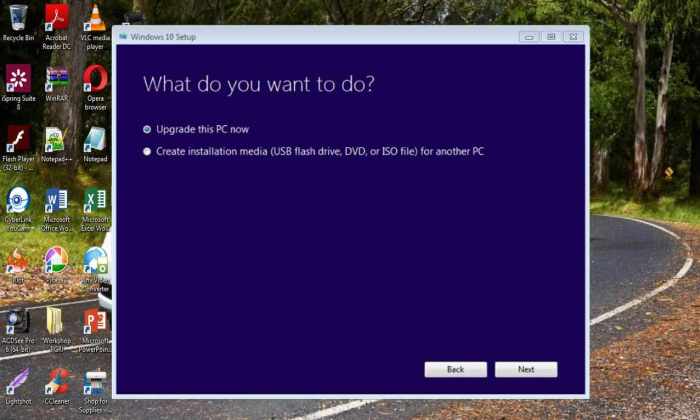
Instalasi Windows 10 mungkin menghadapi masalah tertentu. Berikut beberapa masalah umum beserta solusinya:
Akses Mode Pemulihan
Jika terjadi kesalahan selama instalasi, Anda dapat mengakses mode pemulihan dengan menekan tombol F8 atau F12 saat komputer melakukan booting. Mode pemulihan menyediakan opsi untuk memperbaiki masalah dan melanjutkan instalasi.
Alat Perbaikan
Alat perbaikan dalam mode pemulihan dapat digunakan untuk mendiagnosis dan memperbaiki masalah instalasi. Alat ini akan memindai sistem dan mencoba menyelesaikan masalah secara otomatis.
Dukungan Microsoft
Jika Anda mengalami masalah serius yang tidak dapat diselesaikan dengan metode di atas, Anda dapat menghubungi dukungan Microsoft untuk mendapatkan bantuan. Dukungan tersedia melalui telepon, obrolan langsung, atau email.
Panduan Komprehensif
Meningkatkan sistem operasi ke versi terbaru menawarkan berbagai keuntungan, termasuk peningkatan keamanan, fitur baru, dan peningkatan kinerja. Bagi pengguna Windows 7, proses transisi ke Windows 10 relatif mudah dan dapat dilakukan dalam beberapa langkah sederhana.
Mempersiapkan Instalasi
Sebelum memulai proses instalasi, penting untuk melakukan persiapan berikut:
- Cadangkan semua data penting.
- Unduh file ISO Windows 10 dari situs web resmi Microsoft.
- Buat media instalasi bootable, seperti USB atau DVD.
- Pastikan komputer Anda memenuhi persyaratan sistem minimum untuk Windows 10.
Proses Instalasi
Setelah persiapan selesai, Anda dapat memulai proses instalasi:
- Boot komputer dari media instalasi.
- Ikuti petunjuk pada layar untuk memilih bahasa, waktu, dan metode input.
- Pilih “Instal Sekarang” dan terima persyaratan lisensi.
- Pilih jenis instalasi yang diinginkan (“Kustom: Instal Windows hanya di drive ini (lanjutan)”)
- Format drive yang akan digunakan untuk instalasi.
- Tunggu hingga proses instalasi selesai.
Pengaturan Pasca Instalasi
Setelah instalasi selesai, Anda perlu melakukan pengaturan berikut:
- Buat akun pengguna dan atur kata sandi.
- Instal driver perangkat yang diperlukan.
- Pulihkan data yang dicadangkan.
- Sesuaikan pengaturan sistem dan preferensi sesuai keinginan.
Dengan mengikuti langkah-langkah ini, Anda dapat dengan mudah meningkatkan sistem operasi Windows 7 Anda ke Windows 10 dan menikmati manfaat dari sistem operasi terbaru Microsoft.
Penutupan

Dengan mengikuti panduan ini, Anda akan dapat meng-upgrade dari Windows 7 ke Windows 10 dengan percaya diri. Nikmati pengalaman komputasi yang ditingkatkan dengan sistem operasi terbaru Microsoft.
Pertanyaan yang Kerap Ditanyakan
Apakah saya perlu membuat cadangan data sebelum menginstal Windows 10?
Ya, sangat disarankan untuk membuat cadangan data penting Anda sebelum memulai proses instalasi untuk menghindari kehilangan data.
Apakah saya dapat menginstal Windows 10 secara bersih?
Ya, Anda dapat memilih opsi instalasi bersih yang akan menghapus semua data dan aplikasi yang ada di komputer Anda.
Apa yang harus saya lakukan jika saya mengalami masalah selama instalasi?
Jika Anda mengalami masalah, Anda dapat mengakses mode pemulihan atau menghubungi dukungan Microsoft untuk bantuan lebih lanjut.
